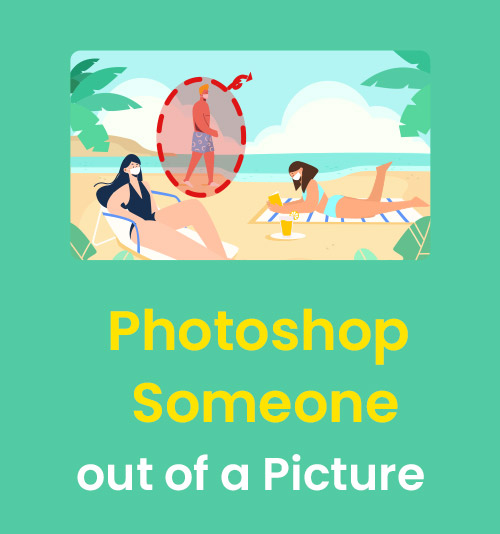
Czy zdarzyło Ci się, że nieoczekiwana osoba sfotografowała zdjęcie, które starałeś się zrobić?
Jak się czujesz, gdy ktoś, kogo nienawidzisz lub twój były, znajduje się na twoim zdjęciu, kiedy patrzysz na stare zdjęcia i próbujesz przypomnieć sobie?
Uważam, że nie ma nic bardziej irytującego niż to. Dlatego przez większość czasu musimy usunąć osobę ze zdjęcia.
Na szczęście pojawiło się wiele narzędzi do obróbki zdjęć, od aplikacji internetowych po oprogramowanie, które sprawiają, że usuwanie osób ze zdjęcia jest łatwiejsze i łatwiejsze niż kiedykolwiek wcześniej. Istnieje dobrze znany program do edycji zdjęć – Photoshop, który jest najlepszym sposobem na usunięcie kogoś ze zdjęcia. Ale większość ludzi jest zdezorientowana, jak usunąć osobę ze zdjęcia w Photoshopie.
Nie martw się, w tym artykule podzielimy się szczegółowymi instrukcjami, które mogą pomóc ci opanować, jak przerobić kogoś ze zdjęcia w Photoshopie. Co więcej, oferujemy Ci pewne dobrodziejstwo — szybkie i łatwe oprogramowanie do usuwania znaków wodnych oraz cenne i niezawodne narzędzie online.
Jak w Photoshopie usunąć ludzi ze zdjęć
Usunięcie kogoś z obrazu może być czasochłonnym zajęciem w Photoshopie, ale będzie niezwykle proste przy pomocy odpowiednich narzędzi i technik. Eksperymentowaliśmy więc z kilkoma funkcjami programu Photoshop, aby wymazać osoby ze zdjęcia. Po kompleksowym rozważeniu wybraliśmy 3 potężne narzędzia – narzędzie do punktowego leczenia, narzędzie do łatania i narzędzie do klonowania stempli, które doskonale nadają się do profesjonalnego i bezproblemowego usuwania osób ze zdjęcia.
W nadchodzącej sekcji przedstawimy szczegółowy samouczek dotyczący tego, jak wyciąć kogoś ze zdjęcia w Photoshopie, korzystając z 3 przydatnych narzędzi.
Narzędzie Spot Healing Brush Tool: łatwy sposób na usunięcie osoby ze zdjęcia
Pierwsze narzędzie Spot Healing Tool pobiera próbki pikseli z otaczającego obszaru, aby pokryć plamę i naprawić obraz. Zwykle służy do usuwania niechcianych plam lub małych obiektów ze zdjęć. Jednak służy również jako jeden z najłatwiejszych sposobów usunięcia osoby ze zdjęcia w zaledwie kilku krokach.
Zastanawiasz się, jak przerobić kogoś ze zdjęcia za pomocą narzędzia Spot Healing Tool? Wykonaj poniższe kroki!
- Uruchom program Photoshop, aby zaimportować obraz.
- Przejdź do paska narzędzi po lewej stronie ekranu. Następnie wybierz „Narzędzie łatki” i kliknij je prawym przyciskiem myszy. W rozwiniętym menu zobaczysz narzędzie „Spot Healing Brush Tool”.
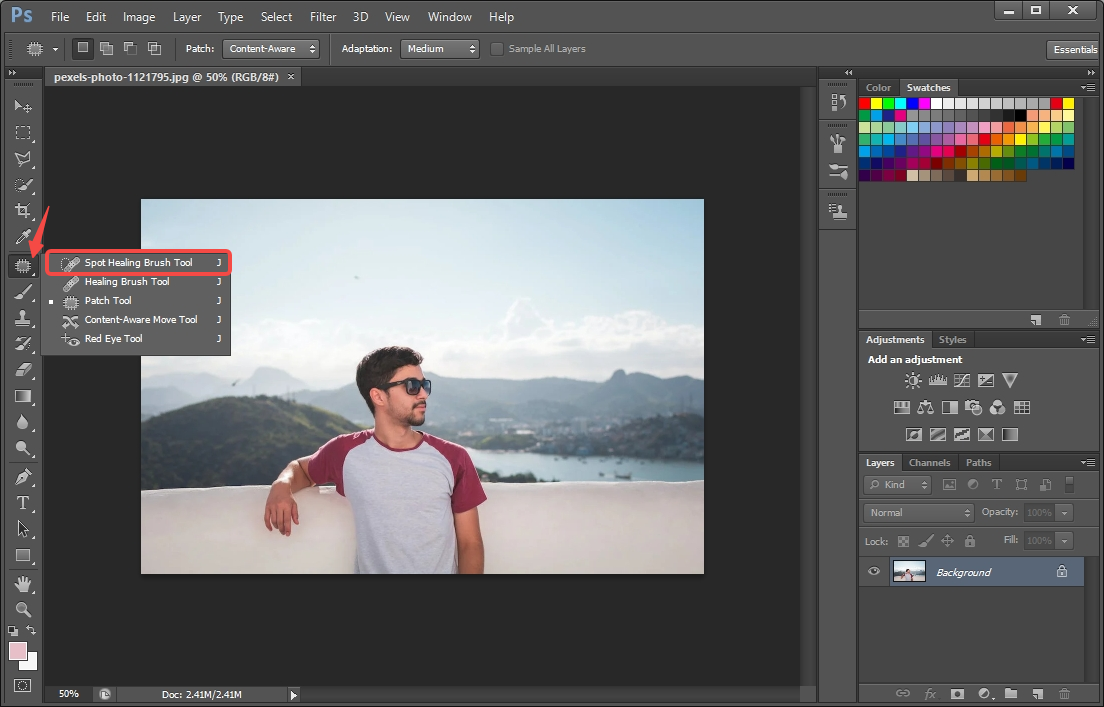
- Użyj narzędzia „Punktowy pędzel korygujący”, aby posmarować osobę, którą chcesz usunąć. Narzędzie „Punktowy pędzel korygujący” automatycznie próbkuje otaczające piksele, aby wypełnić obszar, który chcesz usunąć. Aby uzyskać oszałamiający efekt, musisz zadbać o szczegóły.
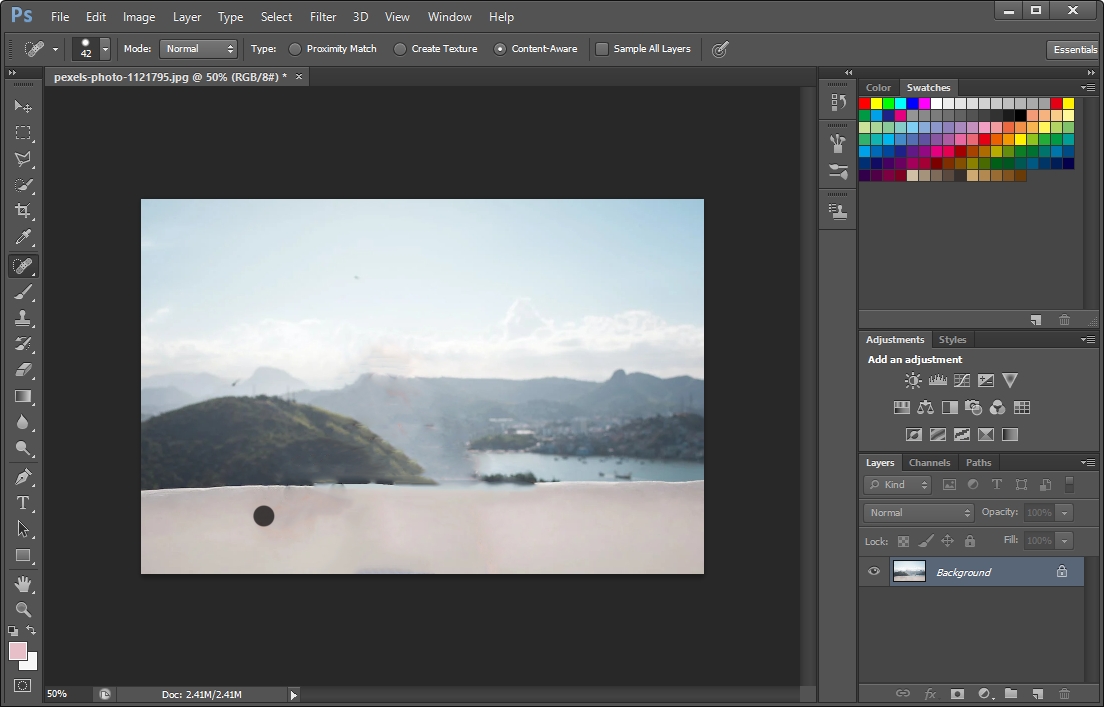
- Kliknij „Plik” > „Zapisz”, aby zapisać wynik.
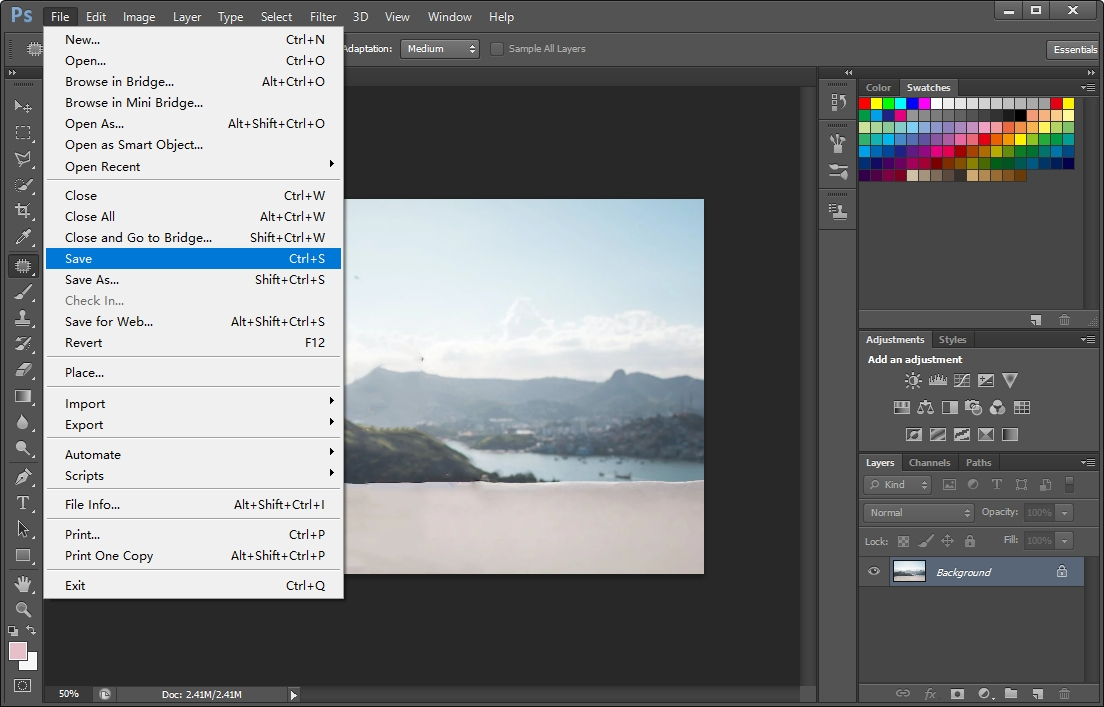
Patch Tool: Szybka metoda usunięcia kogoś ze zdjęcia
Podobnie jak narzędzie Spot Healing Tool, drugie narzędzie Patch Tool jest idealne do retuszu i leczenia zdjęć. Stosowany jest głównie do naprawy większych obszarów obrazu lub usuwania wszelkich zakłóceń lub skaz. Co więcej, Patch Tool może wykonać świetną robotę, usuwając kogoś ze zdjęcia.
- Uruchom program Photoshop, aby zaimportować obraz.
- Przejdź do paska narzędzi po lewej stronie ekranu. Następnie wybierz „Narzędzie łatki” i kliknij je prawym przyciskiem myszy. W rozwiniętym menu zobaczysz narzędzie „Spot Healing Brush Tool”.
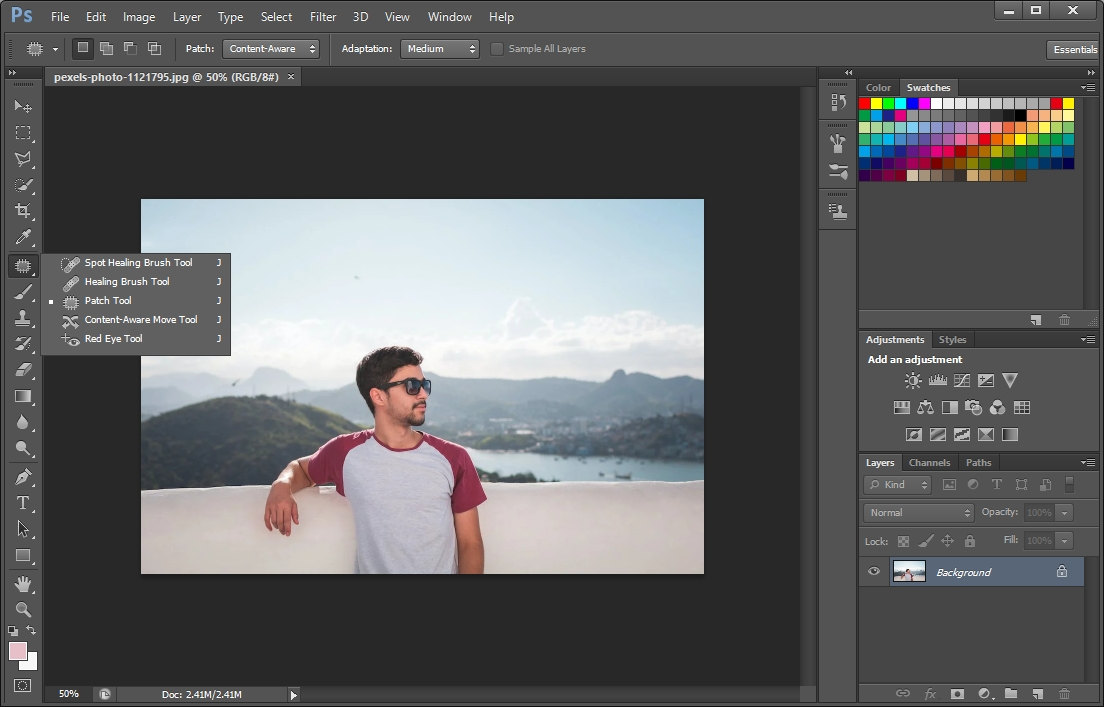
- Użyj narzędzia „Punktowy pędzel korygujący”, aby posmarować osobę, którą chcesz usunąć. Narzędzie „Punktowy pędzel korygujący” automatycznie próbkuje otaczające piksele, aby wypełnić obszar, który chcesz usunąć. Aby uzyskać oszałamiający efekt, musisz zadbać o szczegóły.
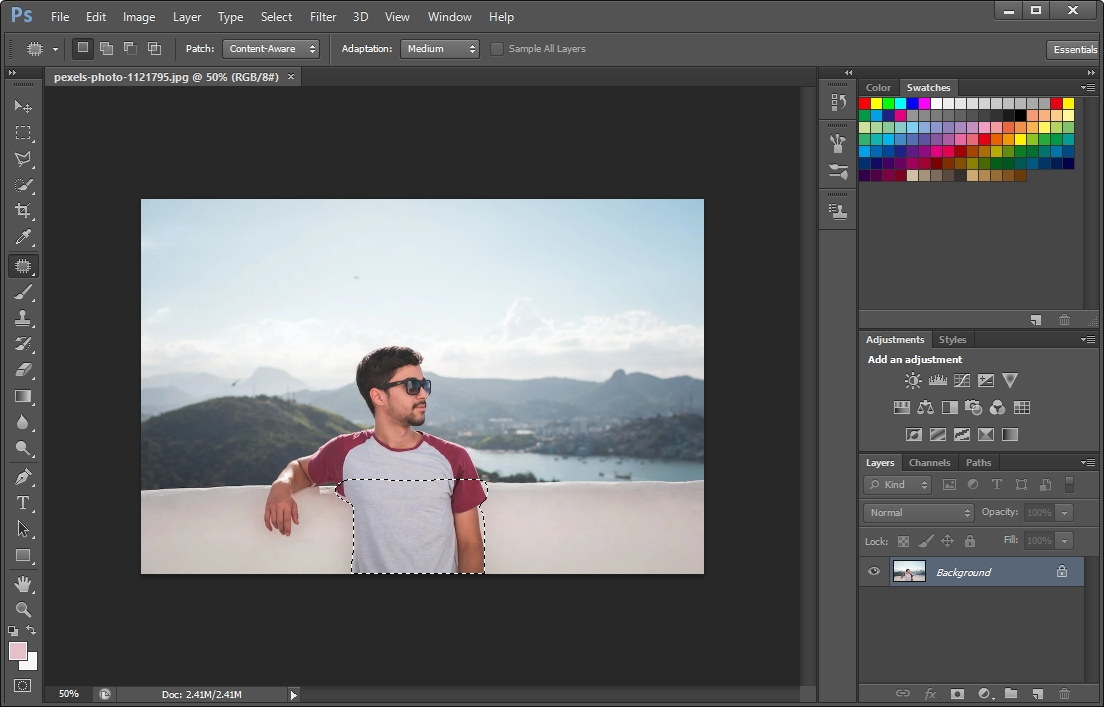
- Kliknij „Plik” > „Zapisz”, aby zapisać wynik.
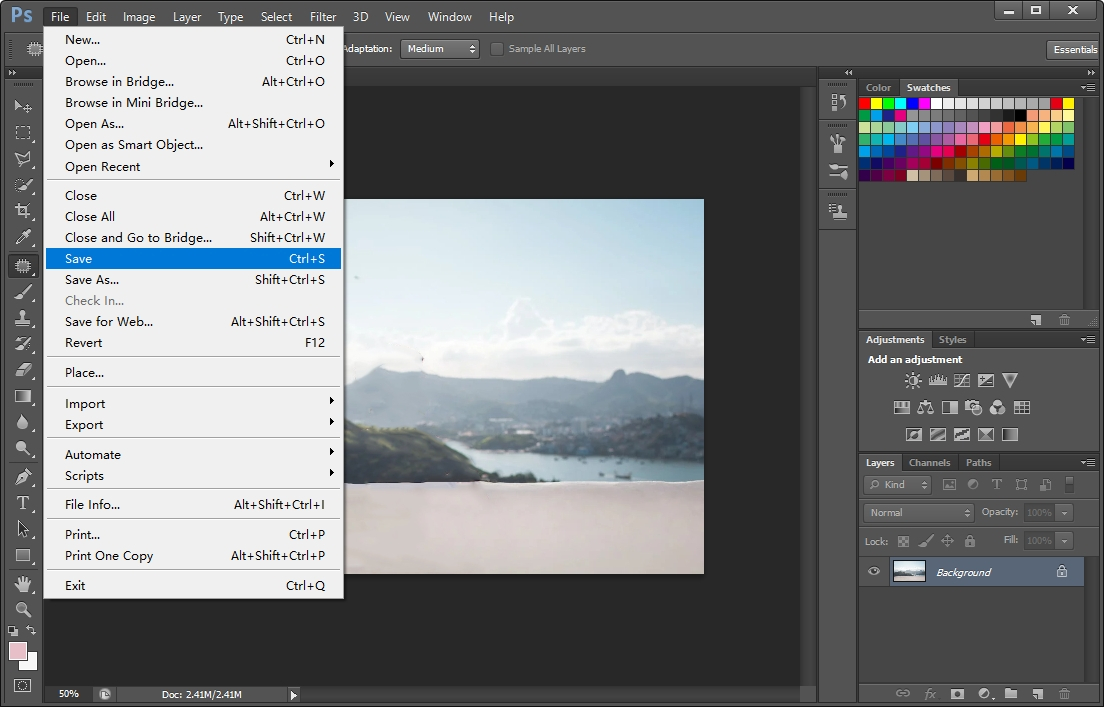
Narzędzie Clone Stamp: idealne rozwiązanie do usuwania osób ze zdjęcia
Trzecia opcja Clone Stamp Tool oferuje idealne narzędzie do wymazania kogoś ze zdjęcia w zaledwie kilku krokach. Działa poprzez próbkowanie jednego obszaru zdjęcia i malowanie na innym. Krótko mówiąc, możesz go użyć do skopiowania żądanej części i wklejenia jej do części, której nie chcesz zachować. Jest to praktyczny sposób na zakrycie i zastąpienie usuniętych treści.
Oto konkretne kroki za pomocą narzędzia Clone Stamp Tool.
- Uruchom program Photoshop, aby przesłać zdjęcie.
- Przejdź do menu narzędzi po lewej stronie ekranu. Następnie wybierz „Clone Stamp Tool” oznaczone ikoną stempla.
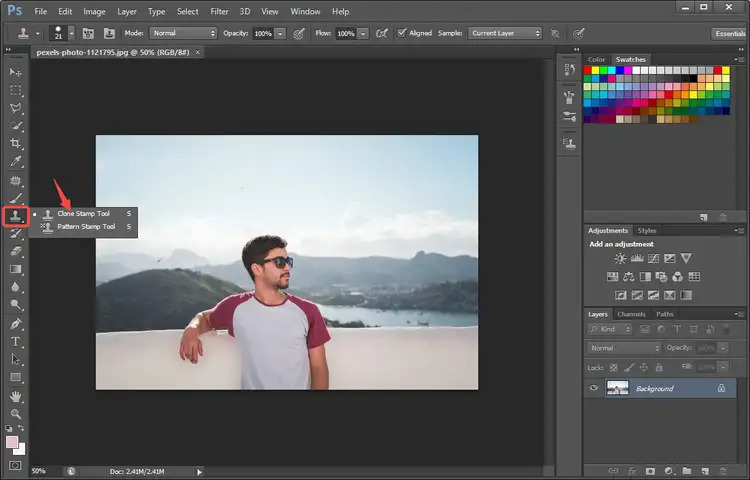
- Naciśnij klawisz „Alt” na klawiaturze, aby skopiować kolor, który chcesz wkleić niechcianej osobie, i potwierdź, klikając lewym przyciskiem myszy. Następnie możesz przeciągnąć kursor, aby posmarować osobę, którą chcesz usunąć.
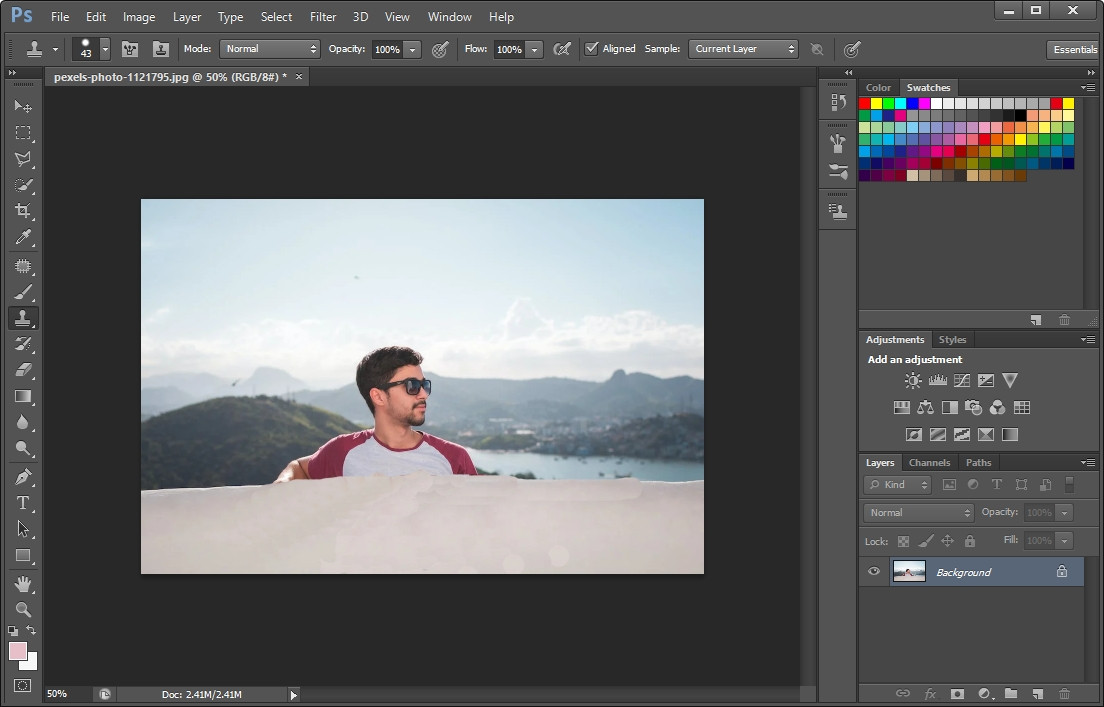
- Kliknij „Plik” > „Zapisz”, aby zapisać wynik.
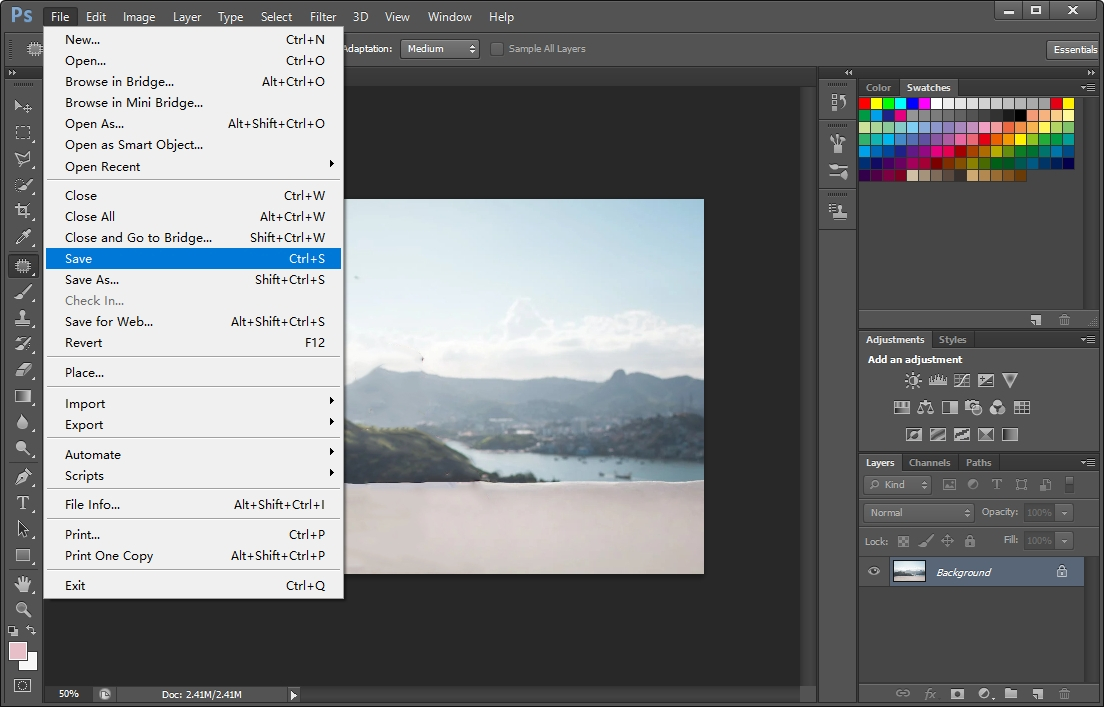
Najłatwiejszy sposób na Photoshopa Ktoś spoza obrazu — AnyErase
Jak wcześniej wspomniano, omówiliśmy 3 skuteczne podejścia do usuwania kogoś z obrazu w Photoshopie. Ale wielu nowicjuszy wciąż próbuje znaleźć alternatywy dla Photoshopa.
Chociaż jakość oprogramowania do obróbki zdjęć jest bardzo różna, istnieje godne zaufania narzędzie o nazwie AnyErase, które jest w pełni funkcjonalne i łatwe w użyciu. Ładując oszałamiającą kolekcję zaawansowanych funkcji edycji zdjęć, AnyErase jest absolutnie kompetentny w usuwaniu osoby ze zdjęcia na profesjonalnym poziomie. Jego łatwy w obsłudze interfejs sprawia, że jest bardziej przyjazny dla zielonej ręki. Takie niezawodne i potężne narzędzie, nie możesz się doczekać, aby z nim poeksperymentować?
Tutaj przedstawiamy, jak przerobić kogoś ze zdjęcia w Photoshopie za pomocą AnyErase. Najpierw zainstaluj go na swoim komputerze.
DowolnyWymaż
Magicznie usuń znak wodny z filmów i zdjęć
- dla Windows 10/8/7
- dla systemu Mac OS X 14+
- dla Android
Przyjrzyjmy się dokładnie samouczkowi krok po kroku!
- Uruchom AnyErase na komputerze. Następnie kliknij ikonę „Usuń znak wodny”, aby przesłać obraz.
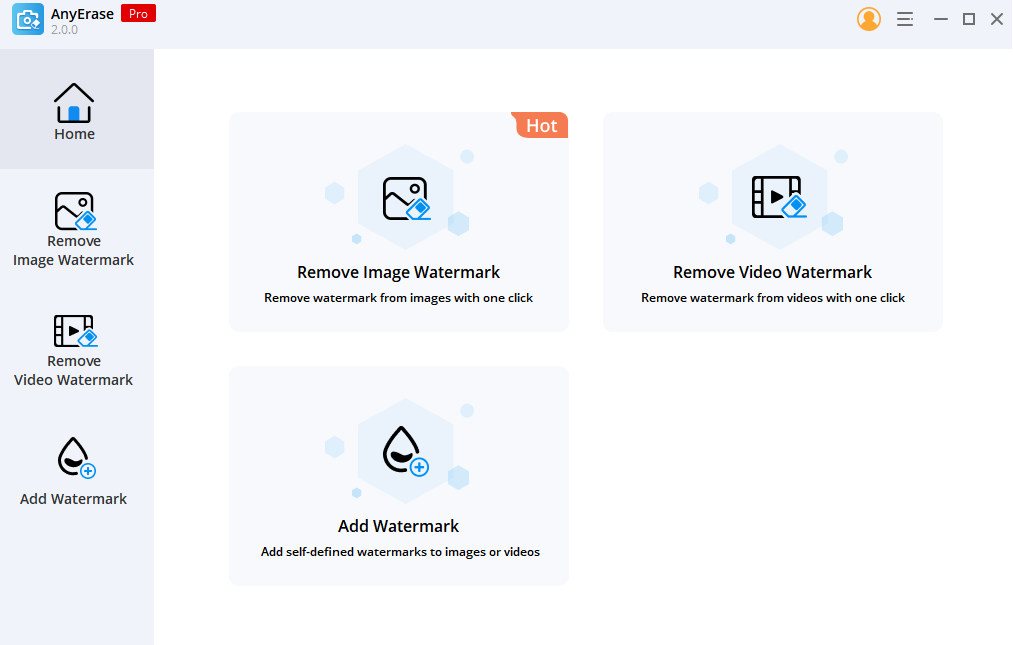
- Kliknij ikonę pędzla, aby narysować osoby, które chcesz usunąć. Możesz także dostosować rozmiar pędzla, aby precyzyjnie malować osobę, którą chcesz usunąć. Następnie kliknij ikonę „Wymaż”, aby usunąć niechcianą osobę. W ciągu kilku sekund to, czego nie potrzebujesz na obrazie, zostanie usunięte.
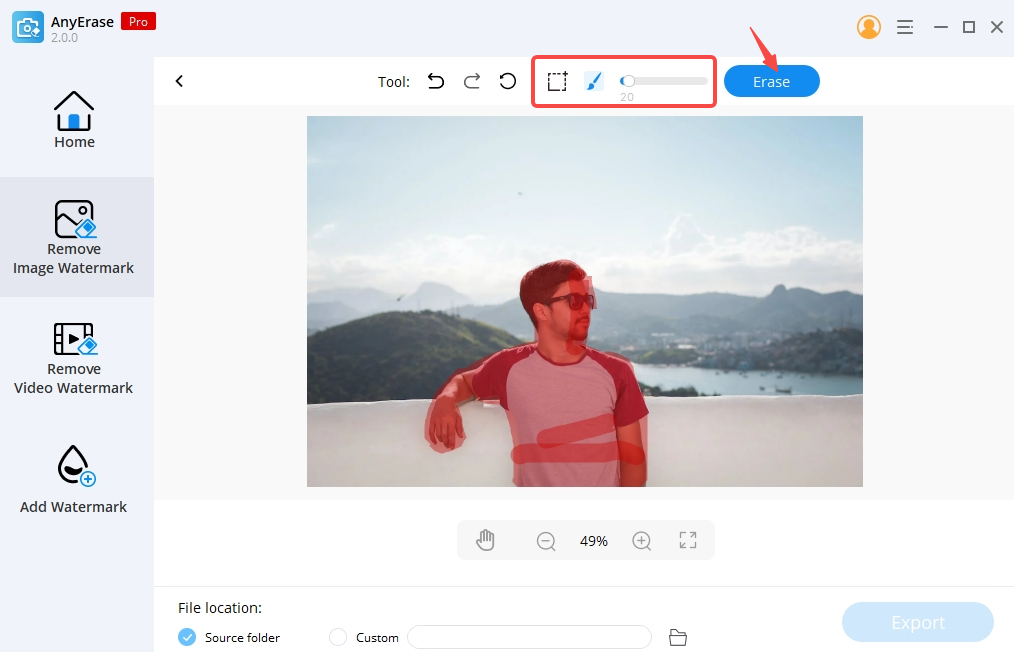
- Kliknij „EKSPORT”, aby zapisać wynik.
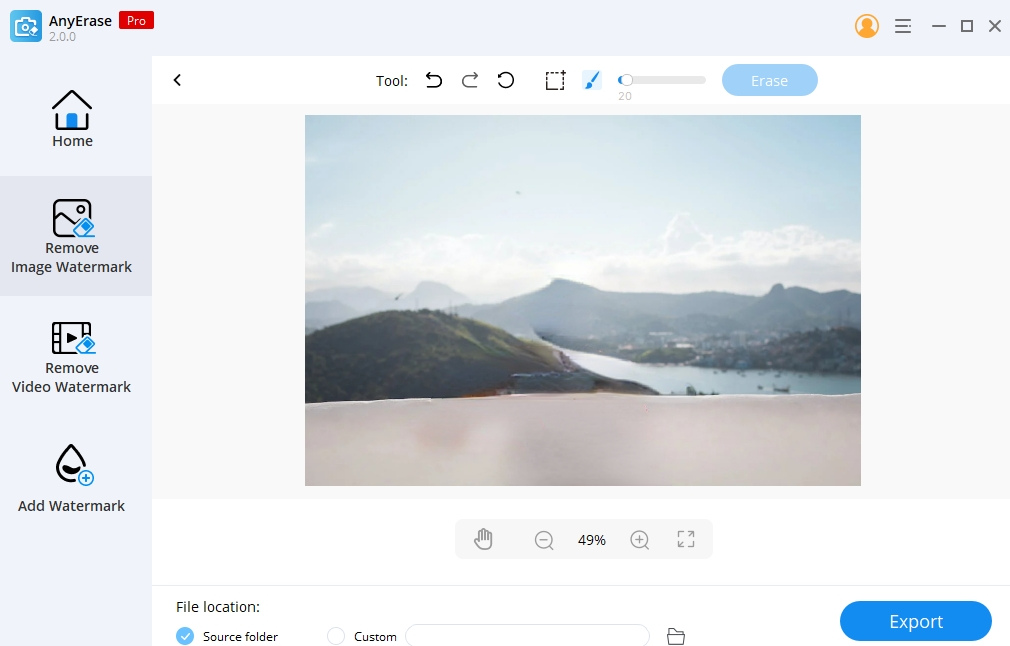
Photoshop Ktoś z obrazka online
Czy po prostu chcesz zrobić Photoshopowi kogoś ze zdjęcia online, ponieważ nie zawracasz sobie głowy wybieraniem lub pobieraniem oprogramowania na swój komputer? Trafiłeś we właściwe miejsce.
W kolejnej części zapewniamy dobrodziejstwo – Fotor który jest jednym z najcenniejszych internetowych edytorów zdjęć. Nie tylko pozwala usunąć osobę z obrazu w zaledwie kilku krokach, ale nie zaszkodzi oryginalnej jakości zdjęcia.
Chcesz dowiedzieć się, jak przerobić kogoś ze zdjęcia online za pomocą Fotor?
Czytaj dalej!
- Przejdź do witryny Fotor, aby zaimportować obraz.
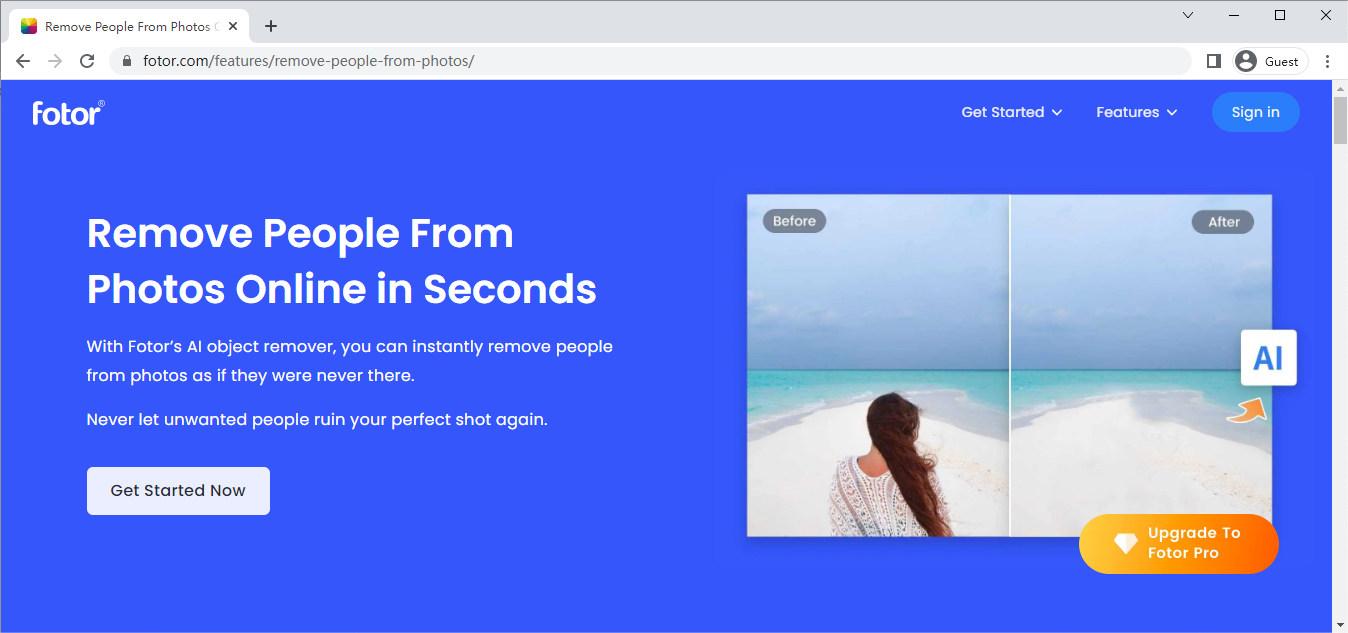
- Użyj Pędzla, aby posmarować osobę, której chcesz się pozbyć. Możesz dostosować rozmiar pędzla, aby uzyskać precyzyjną kontrolę nad usuwaniem osób. Po zakończeniu rozmazywania niepożądanych osób kliknij „Rozpocznij usuwanie”. W ciągu zaledwie kilku sekund niechciane osoby zostaną usunięte.
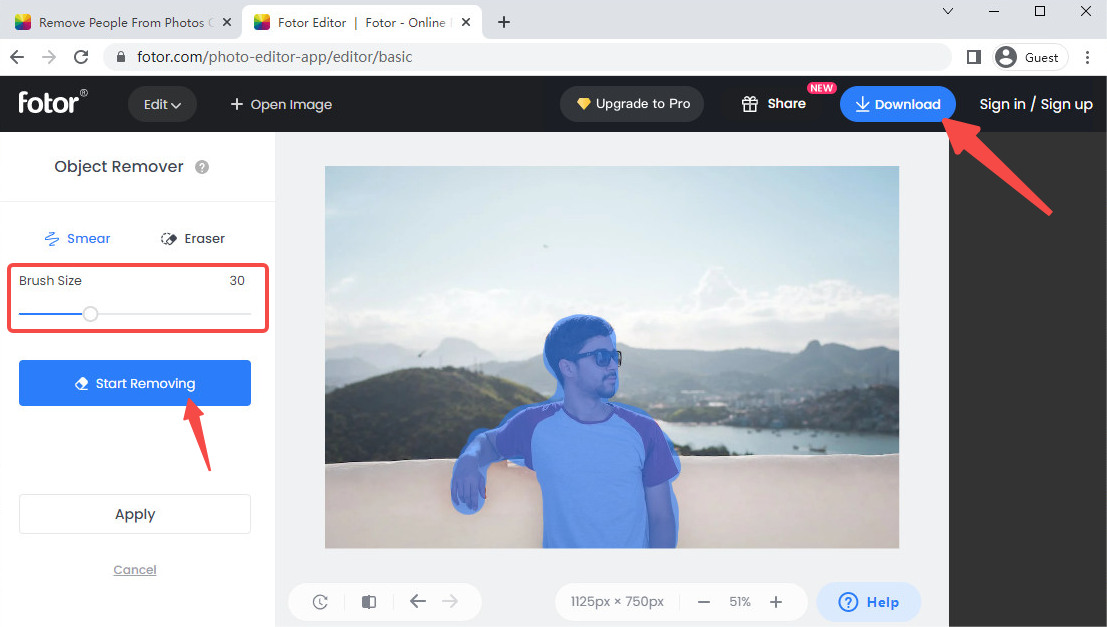
- Naciśnij ikonę „↓ Pobierz”, aby wyeksportować nowy obraz.
Wnioski
Usunięcie osoby ze zdjęcia za pomocą odpowiedniego narzędzia nie jest trudnym zadaniem. Po przeczytaniu tego postu, w którym omawiamy, jak usunąć kogoś ze zdjęcia w Photoshopie, wierząc, że musiałeś być bliżej szybkiego i łatwego usuwania ludzi z obrazu.
Zastosuj swoją cierpliwość i ćwicz więcej! Wyżej wymienione 3 łatwe w użyciu narzędzia w Photoshopie, AnyErase, Fotor są do Twojej dyspozycji!
Nawiasem mówiąc, jako najlepsze narzędzie do usuwania osób ze zdjęcia, AnyErase z pewnością zasługuje na Twoją próbę!
Zainstaluj teraz.
DowolnyWymaż
Magicznie usuń znak wodny z filmów i zdjęć
- dla Windows 10/8/7
- dla systemu Mac OS X 14+
- dla Android
Najczęściej zadawane pytania:
Jak przerobić kogoś ze zdjęcia bez photoshopa?
Możesz skorzystać z najlepszego narzędzia AnyErase, aby usunąć osobę ze zdjęcia. Wykonaj następujące 4 proste kroki.1. Uruchom AnyErase na komputerze, aby przesłać obraz.2. Kliknij ikonę pędzla, aby narysować osoby, które chcesz usunąć.3. Kliknij ikonę Wymaż, aby usunąć niechcianą osobę.4. Kliknij EXPORT, aby zapisać wynik.
Jak za darmo przerobić kogoś ze zdjęcia w Photoshopie?
AnyErase to najlepsza opcja do bezpłatnej edycji kogoś ze zdjęcia. Oto 4 proste kroki.1. Uruchom AnyErase na komputerze, aby przesłać obraz.2. Kliknij ikonę pędzla, aby zamalować osobę, którą chcesz usunąć.3. Kliknij ikonę Usuń, aby usunąć osobę.4. Kliknij EXPORT, aby zapisać wynik.